
Wooclap教育者アカウント登録方法
前の記事を書いてから時間がたってしまいましたが、ふと検索で「Wooclap」ではなく「ウークラップ」と検索したら検索上位に僕のノートが出てきてしまったのを見て、これは責任重大だとばかりに再び筆をとりました。
以下のnoteは、前回の記事でも紹介しました、岐阜県の公立高校の共同研究での研究成果でもあります。
それでは、張り切って【Wooclap―教育者アカウント登録の仕方―】いってみよ~
1.wooclapにアクセスする
https://www.wooclap.com/
2.[Sign up]ボタン押す
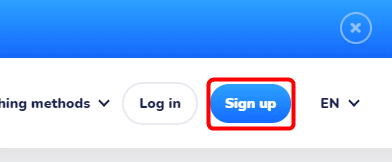
3.メールアドレス(教育ドメイン必須かどうかは「?」です)を入力し、パスワードを設定する。

4.登録画面に必要事項(名前・苗字・学校名)を入力・国(Japan)・職業(Professor)を選択。
そして、アカウントタイプ
【Education(primary & secondary education)】を選ぶ。
これが重要!!!そして、チェックを最低2つ入れる。最後の1つはメールを受け取るかどうかです。で、[NEXT]ボタンを押す。

5.以下のメッセージが出る。

6.先ほど登録したメールを確認すると...「教育者アカウントが与えられたことが書かれています!!」
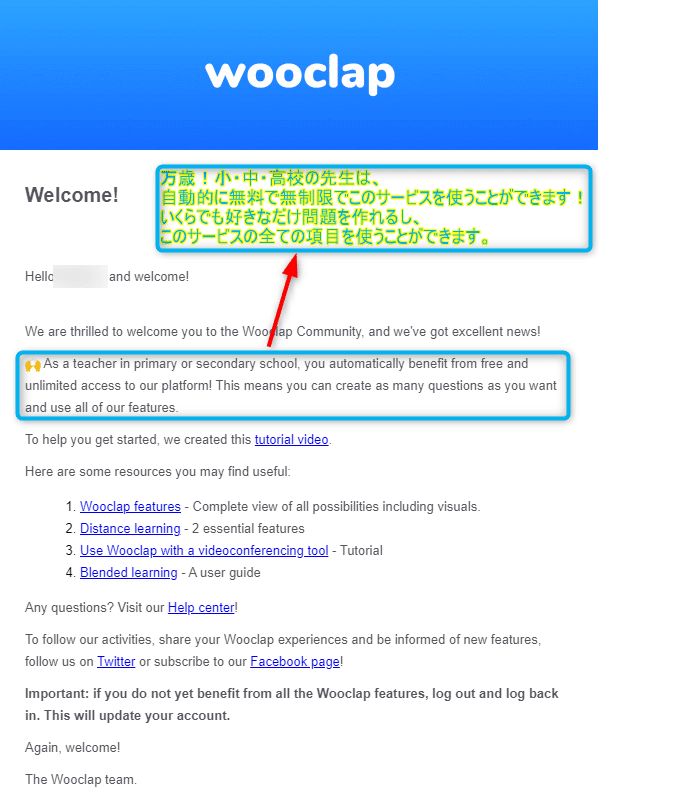
7.一応、ログインした状態で確認できます。
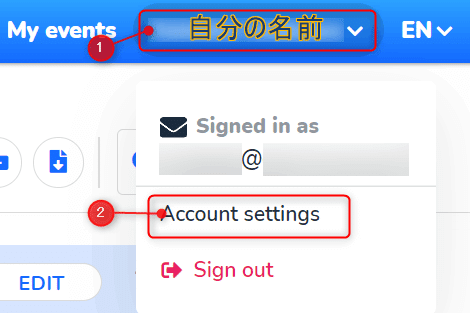
画面右上[自分の名前]をクリックして、[Account settings]メニューをクリック、次の画面で自分のアカウントが「K12」になっていればOK

これで、あなたも立派なWooclapper(ウークラッパー)…前出の共同研究界隈では、Wooclapを使う人たちをウークラッパーと呼んでました。
それでは、皆さんもよいウークラライフを!!
この記事が気に入ったらサポートをしてみませんか?
